
Docela často, při aktualizaci systému získáme různé chyby, které vám nedovolují správně provést tento postup. Vzniknou z různých důvodů - od selhání v práci potřebné pro toto komponenty k banálním nepoznání uživatele. V tomto článku budeme diskutovat o jednom ze společných chyb, doplněných zprávou o nepoužitelnosti aktualizace do počítače.
Aktualizace se nevztahuje na PC
Tyto problémy nejčastěji vznikají na pirátských verzích "sedm", stejně jako jeho "křivky" sestav. "Burglars" může odstranit požadované komponenty nebo je poškodit po následném balení. Proto v popisech obrazů na torrenty můžeme splnit frázi "Aktualizace jsou zakázány" nebo "Neaktualizovat systém".Existují i jiné důvody.
- Při stahování aktualizace z oficiální stránky byla provedena chyba při výběru bit nebo verzi "Windows".
- Tento balíček, který se pokoušíte instalovat, je již přítomen v systému.
- Neexistují žádné předchozí aktualizace, bez které nové jednoduše nelze nainstalovat.
- Došlo k selhání v práci komponentů odpovědných za vybalení a instalaci.
- Antivirus blokoval instalační program nebo spíše, zakázal, aby se změnily v systému.
- OS byl napaden škodlivými programy.
Příčina 3: Neexistují předchozí aktualizace
Zde je vše jednoduché: Musíte aktualizovat systém v automatickém nebo ručním režimu pomocí "Update Center". Po dokončení operace můžete po kontrole seznamu instalovat požadovaný balíček, jako v popisu příčiny číslo 1.
Přečtěte si více:
Aktualizujte systém Windows 10 na nejnovější verzi
Jak aktualizovat systém Windows 8
Instalace aktualizací systému Windows 7 ručně
Jak povolit automatickou aktualizaci v systému Windows 7
Pokud jste "šťastný" vlastník pirátské sestavy, pak tato doporučení nemusí fungovat.
Příčina 4: Antivirus
Ať už "Smart" neřekla vývojáři produktů, antivirové programy často zvyšují falešný poplach. Jsou zvláště pečlivě sledovány těmi aplikacemi, které pracují se systémovými složkami umístěnými v nich soubory a klíče registru odpovědných za parametry nastavení operačního systému. Nejzřejmějším řešením je na chvíli vypnout antivirus.Přečtěte si více: Zakázat antivirus
Pokud není vypnutí možné, nebo váš antivirový program není uveden v článku (odkaz výše), můžete použít bezproblémovou recepci. Jeho významu je načíst systém v "nouzovém režimu", ve kterém všechny antivirové programy nepodléhají spuštění.
Přečtěte si více: Jak jít do zabezpečeného režimu v systému Windows 10, Windows 8, Windows 7, Windows XP
Po stažení můžete pokusit nainstalovat aktualizaci. Upozorňujeme, že pro to budete potřebovat kompletní, tzv. Offline, instalační program. Tyto balíčky se nemusí připojit k internetu, který v "nouzovém režimu" nefunguje. Můžete stahovat soubory na oficiálních webových stránkách společnosti Microsoft zadáním požadavku Yandex nebo Google Search Search s kódem aktualizace. Pokud jste nejprve stáhli aktualizace pomocí "Update Center", nemusíte již hledat: Všechny potřebné komponenty jsou již staženy na pevný disk.
Důvod 5: Selhání komponenty
V tomto případě pomůžeme ručnímu vybalení a instalaci aktualizace pomocí systémových nástrojů Expand.exe a DISPR.EXE. Jsou vestavěné komponenty Windows a nevyžadují stahování a instalaci.
Zvažte proces pomocí příkladu jednoho z balíčků aktualizace pro systém Windows 7. Tento postup musí být proveden z účtu, který má práva správců.
- Spusťte "příkazový řádek" jménem správce. To se provádí v menu "Start - Všechny programy - standardní".
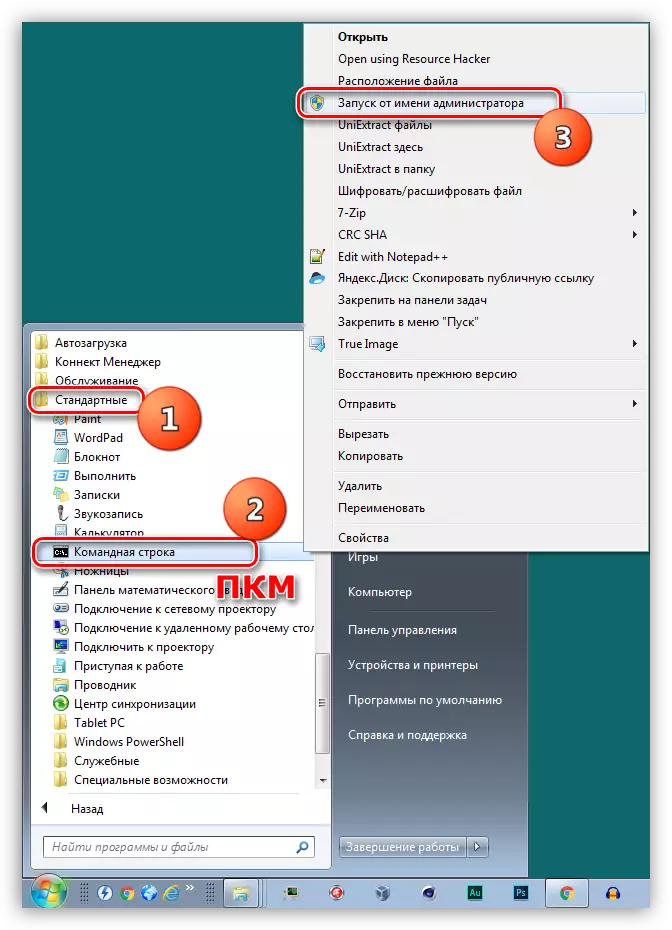
- Stažený instalační program umístíme do kořenového disku C: Disk. To se provádí pro pohodlí zadávání následných příkazů. Vytvoříme také novou složku pro rozbalené soubory a uveďte jej například některé jednoduché jméno, například "Update".
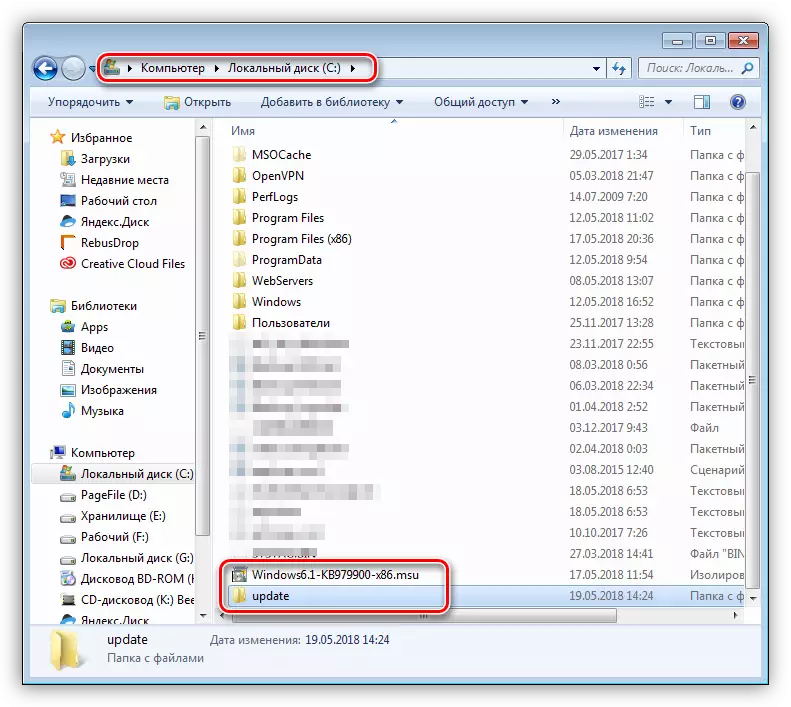
- V konzole provádíme příkaz rozbalení.
Rozbalit -F: * C: Windows6.1-KB979900-x86.msu C: Aktualizace
Windows6.1-KB979900-x86.msu - název souboru s aktualizací, která musí být nahrazena vlastními.
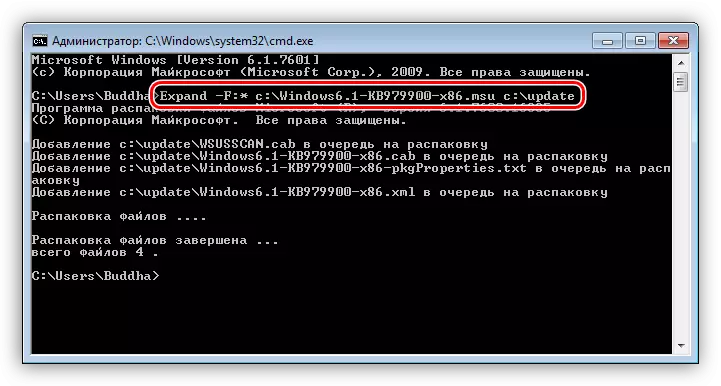
- Po dokončení procesu zadejte jiný příkaz, který instaluje balíček pomocí nástroje DISPR.EXE.
Demon / Online / Doplňkový balíček /packagePathPath :: <br> <br> <br> <br>
Windows6.1-KB979900-x86.CAB je archiv obsahující balíček aktualizace, který byl odebrán z instalačního programu a umístěn do složky "Update" určená USA. Zde je také nutné nahradit vaši hodnotu (název staženého souboru plus příponu .cab).
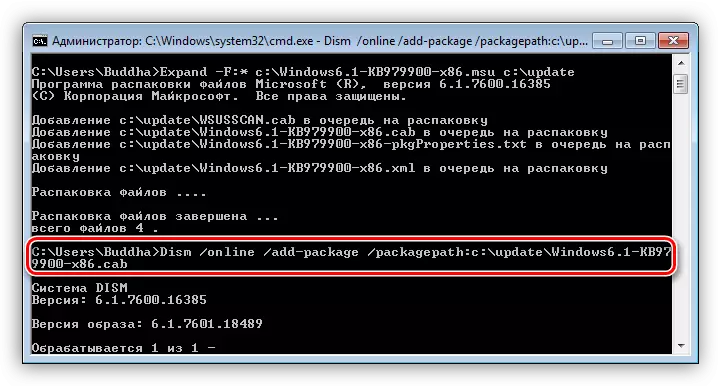
- Dále jsou možné dvě možnosti pro rozvoj událostí. V prvním případě bude aktualizace nainstalována a můžete restartovat systém. Ve druhé demontáži vám poskytne chybu a bude nutné buď aktualizovat systém úplně (důvod 3) nebo vyzkoušet další řešení. Vyhněte se chybám může také pomoci deaktivaci antivirové a (nebo) instalace v "nouzovém režimu" (viz výše).
Příčina 6: poškozené systémové soubory
Začněme okamžitě s varováním. Pokud použijete verzi systému Windows nebo jste byli provedeni na systémové soubory, například při instalaci konstrukčního balíčku, pak akce, která budou muset být provedena, mohou vést k neinterabilitě systému.Mluvíme o systému Sfc.exe System Utility, který kontroluje integritu systémových souborů a v případě potřeby (funkce) nahrazuje provozními kopiemi.
Přečtěte si více:
Kontrola integrity systémových souborů v systému Windows 7
Obnovit systémové soubory v systému Windows 7
V případě, že nástroj hlásí nemožnost obnovy, proveďte stejnou operaci v "nouzovém režimu".
Příčina 7: Viry
Viry jsou věčné nepřátelé uživatelů Windows. Tyto programy mohou přinést spoustu problémů - od poškození některých souborů do výstupu systému. Aby bylo možné identifikovat a odstranit škodlivé aplikace, musíte použít doporučení uvedená v článku, odkaz, na které najdete níže.
Přečtěte si více: Bojování počítačových virů
Závěr
Na začátku článku jsme již mluvili, že diskutovaný problém je nejčastěji pozorován na pirátských kopiích systému Windows. Pokud je to váš případ, a jak odstranit příčiny nefungovalo, budete muset opustit instalaci aktualizace nebo jít na použití licencovaného operačního systému.
